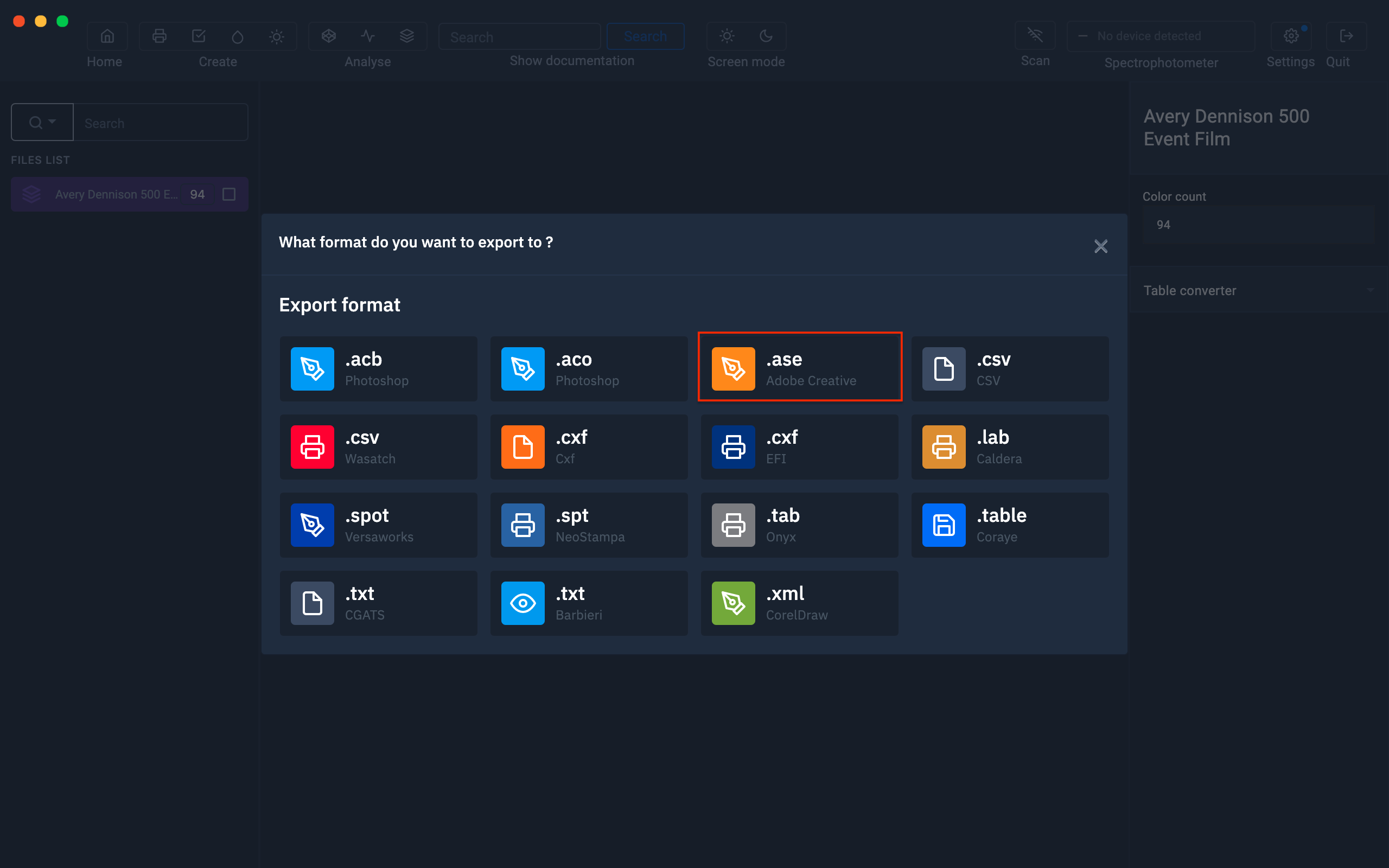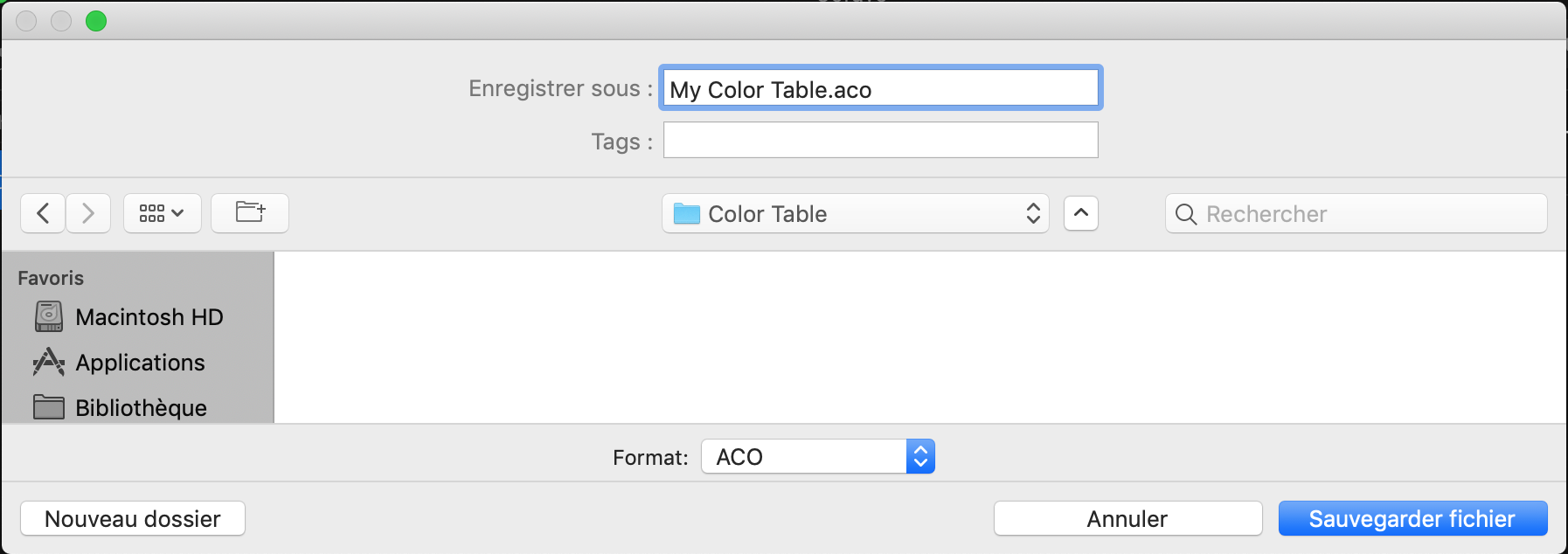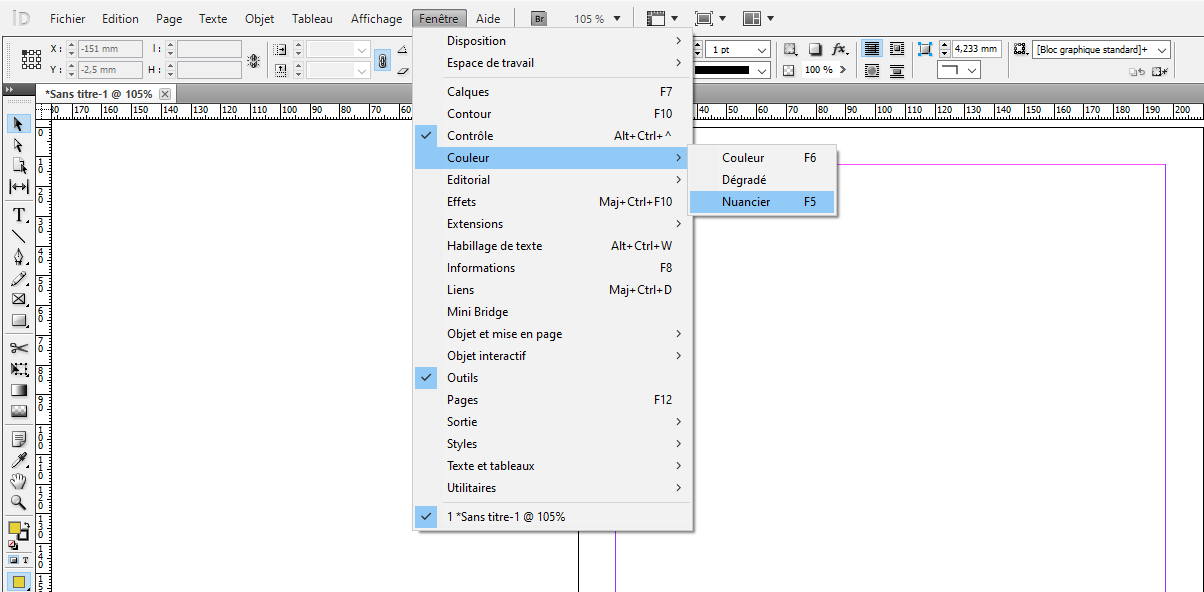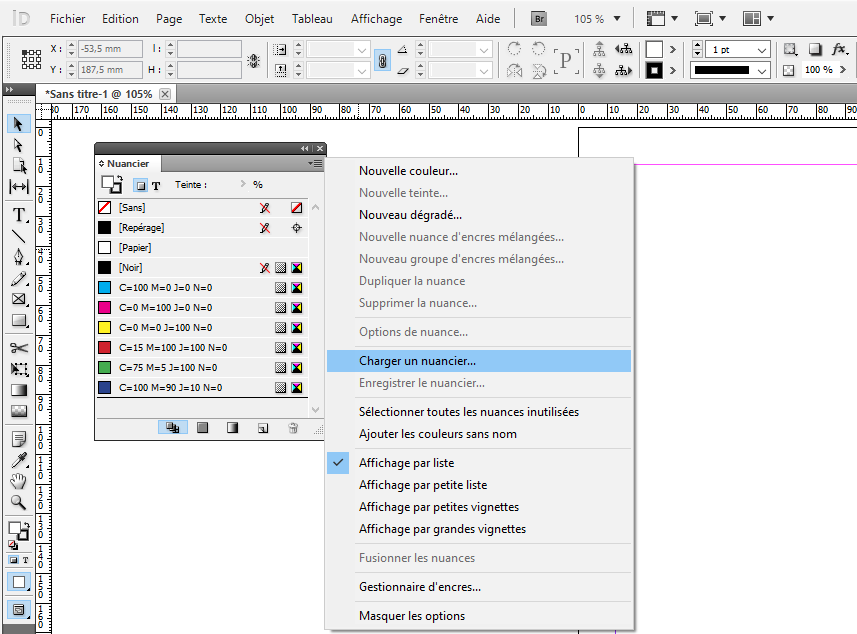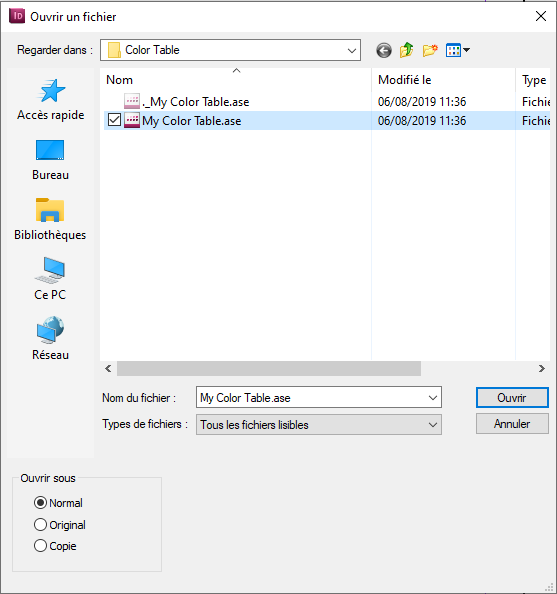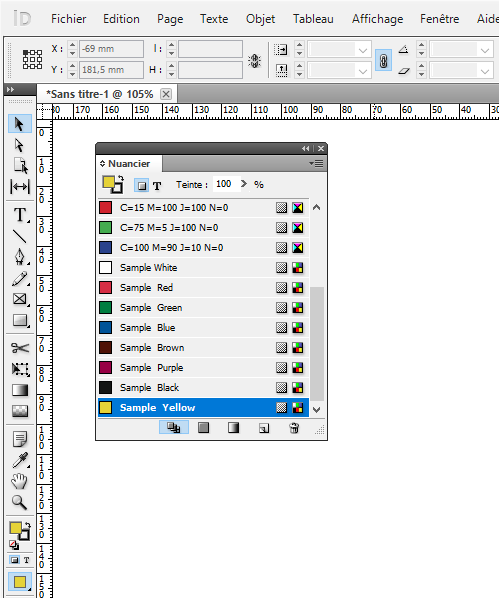Exporter vers Adobe Indesign
Il peut être utile d'utiliser la même table des couleurs avec votre logiciel de mise en page et d'autres logiciels dans votre flux de travail couleur.
Importez une table
La première chose à faire est de glisser-déposer votre table de couleurs dans Coraye ou bien effectuer un fichier / Ouvrir pour sélectionner votre table de couleur.
Coraye est compatible avec .cxf, .aco, .acb, .ase, .csv, etc ...
Pour en savoir plus, reportez vous au chapitre : Importation d'une table de couleurs
Exporter la table au format .ase Adobe Indesign
Dans le logiciel Coraye, sélectionnez votre table de couleurs dans la colonne de gauche, puis cliquez à droite pour sélectionner "Export".
Donnez un nom avant d'enregistrer votre fichier (par exemple: My Color Table.ase)
Importer dans Indesign
Lancez Indesign.
Ouvrez la fenêtre des nuanciers en allant sur l'onglet "Fenêtre > Couleur > Nuancier"
Sélectionnez la table de couleur (.ase), puis cliquez sur "Ouvrir"
Les couleurs de la table vont s'ajouter a votre nuancier
Désormais, les couleurs d'accompagnement sont prêtes à être utilisées dans votre mise en page.